Cách chuyển Word sang PowerPoint 2007 được xem là một trong những giải pháp hữu ích khi bạn muốn copy đoạn text từ Word sang PowerPoint nhanh chóng và hiệu quả. Cùng Taimienphi.vn xem hướng dẫn cách chuyển Word sang PowerPoint 2007, copy dữ liệu từ Docx sang Ppt 2007 dưới đây.
Ở bài trước chúng tôi đã giới thiệu đến các bạn cách chuyển word sang powerpoint 2013, thì với bài viết này chúng tôi sẽ giúp bạn thực hiện trên phiên bản 2007 nhé. Về cơ bản thì giống nhau nhưng một số cách thực hiện có thay đổi chút ít, các bạn cùng tham khảo.
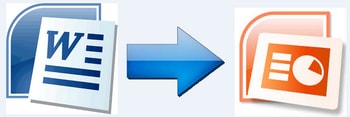
chuyển Word sang PowerPoint 2007, Copy dữ liệu từ Docx sang Ppt 2007
Cách chuyển Word sang PowerPoint 2007
Các bạn có thể tải bộ cài MS Office 2007 tại đây. Tải: Download Office 2007
Bạn tải PowerPoint 2007 ở đây: Download PowerPoint 2007
Cách 1: Thực hiện trên MS Word
Bước 1: Mở file Word cần chuyển sang PowerPoint ra, click chọn Word Options
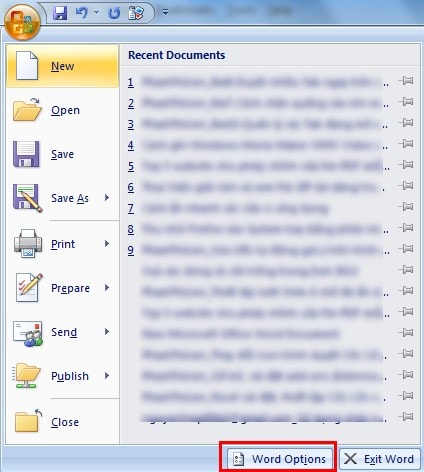
Bước 2: click chọn Customize, sau đó tìm tới "Send to Microsoft PowerPoint", click Add rồi Ok.

Bước 3: Khi đó trên file Word bạn click vào biểu tượng Send to Microsoft PowerPoint trên cùng của file văn bản (Hình bên dưới)

Như vậy toàn bộ nội dung sẽ được chuyển từ Word sang PowerPoint.
Cách 2: Thực hiện trên MS PowerPoint
Bước 1: Chọn Open để mở file văn bản word cần chuyển sang powerpoint

Bước 2: click chọn All Files (Hình bên dưới) sau đó mở file Word cần chuyển đổi

Khi đó toàn bộ nội dung của file văn bản word sẽ được chuyển Word sang PowerPoint 2007 cho bạn.
Cách 3: Thực hiện trên MS PowerPoint
Bước 1: Mở MS PowerPoint, tại thẻ Home bạn click New Slide sau đó chọn Slides From Outline...

Bước 2: Tại đây bạn click chọn file word cần chuyển sang PowerPoint rồi chọn Insert.

Như vậy toàn bộ nội dung của file Word sẽ được chuyển Word sang PowerPoint 2007 cho bạn.
Vậy trên đây là 3 cách giúp bạn có thể dễ dàng chuyển đổi từ Word sang PowerPoint 207 nhanh nhất và dễ thực hiện nhất, hi vọng bài viết này sẽ giúp ích được cho các bạn trong quá trình sử dụng.
Khi sử dụng Office 2007, bạn có thể cài thêm Microsoft Save as PDF để chuyển đổi word, excel hay PowerPoint sang định dạng PDF, cách chuyển PowerPoint 2007 sang PDF bằng Addin Microsoft Save as PDF rất đơn giản
https://thuthuat.taimienphi.vn/chuyen-word-sang-powerpoint-2007-3596n.aspx
Chúc các bạn thành công!